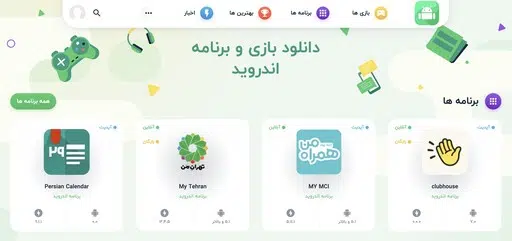فرآیند Runtime Broker در Task Manager چیست، چرا روی دستگاه شما اجرا می شود و آیا به شما آسیب می رساند؟
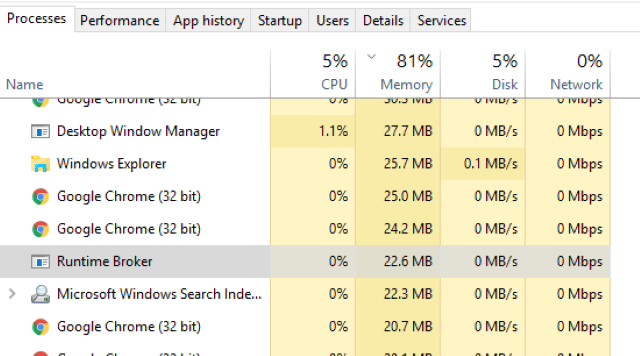
فرآیند Runetime Broker فرآیندی است که در میان فرآیندهایی که در دستگاه شما در حال اجرا هستند در Task Manager ظاهر می شود. البته شما متوجه آن شده اید و ممکن است تعجب کنید که این فرآیند چیست؟ می خواهید بدانید چه چیزی می تواند باعث ایجاد دستگاه شما شود، آیا به شما آسیب می رساند؟ آیا چیز بدی از این روند بیرون خواهد آمد؟ چرا حافظه دستگاه شما را مصرف می کند و آیا می توان آن را متوقف کرد؟ در این مقاله سعی می کنیم به تمام سوالات شما در مورد این فرآیند، آیا به شما آسیب می رساند و چگونه از شر آن خلاص شوید، پاسخ دهیم، پس با ما همراه باشید.

روند Runtime Broker چیست؟
Runtime Broker با راه اندازی ویندوز 8 شروع شد و سپس تا ویندوز 10 و 11 این فرآیند مربوط به برنامه های مایکروسافت استور است که Metro Apps نامیده می شد و نظارت می کرد که آیا برنامه ها از مجوزهای اعلام شده خود مانند مکان، میکروفون و موارد مشابه استفاده می کنند یا خیر. مجوزهایی که اپلیکیشنی که استفاده می کنید می خواهد طبیعتا این فرآیند در پس زمینه است و در پس زمینه کار می کند اما چیزی که متوجه خواهید شد افزایش فعالیت این فرآیند است.وقتی برنامه ای را از اپلیکیشن های فروشگاه اجرا می کنید این فرآیند فعال می شود. این واسطه است که برنامه را با قدرت های آن و تنظیمات حریم خصوصی که برای آن تنظیم کرده اید پیوند می دهد.
چرا Runtime Broker از حافظه رایانه شما استفاده می کند؟
در شرایط عادی، این فرآیند از مقدار کمی رم استفاده می کند، ما به طور متوسط بین 20 تا 40 مگابایت صحبت می کنیم، اما مصرف واقعی زمانی که شما هر برنامه ای را از برنامه های فروشگاه مایکروسافت اجرا می کنید ظاهر می شود، متوجه خواهید شد که مصرف حافظه بین 500 تا 700 مگابایت افزایش مییابد که برای کارهایی که فقط در پسزمینه کار میکنند عدد بسیار عجیبی است، در واقع هر تعداد برنامهای که باز کنید، این سرویس بیش از 700 مگابایت مصرف نخواهد کرد. حافظه و پس از بسته شدن برنامه، میزان مصرف به 20 یا 40 مگابایت برمی گردد.
چه زمانی Runtime Broker CPU را مصرف می کند؟
در شرایط عادی، پردازنده به دلیل این سرویس مصرف نمیشود، اما برای مدت طولانی در مصرف 0% ظاهر میشود، زمانی که برنامهای را اجرا میکنید، به طور موقت 25 تا 30 درصد از پردازنده را مصرف میکند و سپس دوباره سقوط می کند، این یک وضعیت عادی برای این سرویس است، اما اگر این درصد یک بار به 30 درصد افزایش یافت و برای مدت طولانی در این عدد ثابت ماند، یا شروع به مصرف اعداد بزرگتر از حد معمول و معمولی از حافظه شما کرد. ذکر شد، در اینجا با گفتن این که مشکلی وجود دارد شروع می کنیم و باید راه حلی برای آن بیندیشیم.
علل مصرف زیاد Runtime Broker
- نکات و ترفندهای ویندوز 10 اعلانهای زیادی برای شما ارسال میکند که باعث میشود این فرآیند در پسزمینه ادامه یابد، زیرا نکته و ترفندها همزمان برنامههای سیستمی و برنامههای ویندوز هستند، زیرا از این فرآیند سوء استفاده میکنند، بنابراین راه حل در اینجا این است که همه این اعلان ها را خاموش کنید و ما آنها را در یک پاراگراف جداگانه در این مقاله توضیح خواهیم داد که نترسید
- مصرف برنامه خاصی از منابع دستگاه به طور مداوم، که منجر به مصرف بالای این کار برای عملکرد دستگاه می شود. راه حل در اینجا این است که بدانید کدام برنامه ها درصد بالایی از عملکرد دستگاه را مصرف می کنند و آن را به آخرین به روز رسانی کنید. نسخه، یا با رفع آن از داخل تنظیمات ویندوز، در صورت عدم نیاز، برنامه به طور کامل حذف می شود.
توقف اعلان نکات ویندوز
- برنامه تنظیمات را باز کنید
- اعلانها را انتخاب کنید

- وقتی از ویندوز استفاده میکنم گزینه دریافت نکات و پیشنهادات را خاموش کنید
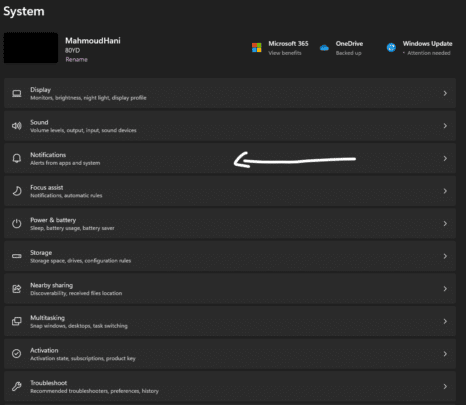
آیا می توانم فرآیند Runtime Broker را لغو کنم؟ آیا این توصیه می شود؟
خیر، شما نمی توانید آن را لغو کنید، به لغو آن فکر نکنید و به لغو کامل آن نزدیک نشوید. این یک فرآیند ضروری در عملیات سیستم است. از حریم خصوصی شما محافظت می کند و دسترسی برنامه ها به مجوزهای آنها را تنظیم می کند. تصور کنید که دسترسی به چیزی مانند میکروفون به این سرویس وابسته است، بدون آن ممکن است به برسد.

اگر این فرآیند به طور غیرعادی دستگاه شما را مصرف کند، میتوانید از طریق Task Manager از شر آن خلاص شوید، که این فرآیند را برای مدتی موقت متوقف میکند، اما پس از آن فرآیند دوباره به حالت عادی بازمیگردد، در حالی که بسیاری از این فرآیند متوقف میشوند. برنامهها متوقف میشوند موقتاً کار نمیکنند و پس از راهاندازی مجدد سرویس دوباره شروع به کار میکنند.
چگونه می توانم بررسی کنم که ویروس نیست؟
مشکل در Task Manager ساده است، با دکمه سمت راست ماوس روی آن کلیک کنید و Open file location را انتخاب کنید، این شما را به مسیر C / Windows / System32 می برد، تا زمانی که به آنجا حرکت کنید، به این معنی است که سرویس نرمال است و فقط حالت عادی دستگاه شما را مصرف می کند، بنابراین از این نترسید. این سرویس در سیستم عادی است.
همچنین بخوانید:مادربرد چیست و مهمترین اجزای آن چیست؟
منبع: 3arrafni